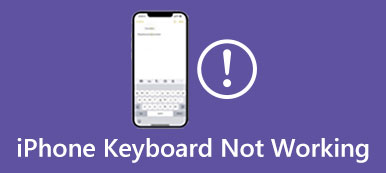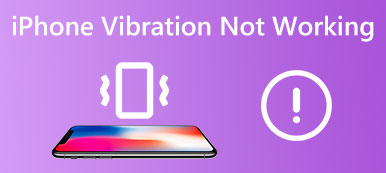Zoom 是全球數百萬人使用的流行視頻會議平台。 但是,許多用戶報告說 縮放屏幕共享通常不起作用,這在展示信息或與他人合作時可能會令人沮喪。 本文將解釋 Zoom 屏幕共享不起作用的原因,並提供有關故障排除和解決這些問題的提示。
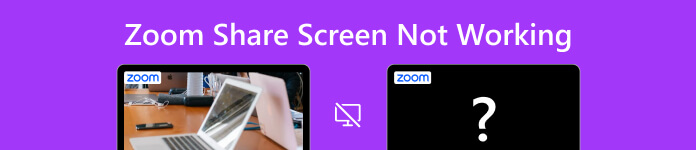
- 第 1 部分:縮放共享屏幕不起作用的潛在原因
- 第 2 部分:Zoom 共享屏幕無法正常工作的故障排除步驟
- 第 3 部分:使用 Aiseesoft 修復 iPhone 上的所有軟件問題
- 第 4 部分:Zoom 共享屏幕無法正常工作的常見問題解答
第 1 部分:縮放共享屏幕不起作用的潛在原因
Zoom 共享屏幕無法正常工作有一些潛在原因。 在採取行動修復它們之前,您可以先了解它們。
網絡或連接問題: 互聯網或網絡問題可能會導致屏幕共享無法正常工作。
縮放應用程序問題: 有時,Zoom 應用程序的問題會阻止屏幕共享工作。 這可能是由於軟件過時、錯誤或應用程序配置問題造成的。
安全或防火牆設置: 您的計算機或網絡上的安全或防火牆設置可能會阻止 Zoom 訪問啟用屏幕共享所需的資源。
不正確的設置: 不正確的 Zoom 設置,例如未啟用屏幕共享,也會導致 Zoom 屏幕共享不起作用。
兼容性問題: 您的設備、操作系統和 Zoom 應用程序之間的兼容性可能會導致屏幕共享出現故障。
如果您遇到縮放屏幕共享無法正常工作的問題,您可以閱讀下一部分以查看解決方案是否可以解決您的問題。
第 2 部分:Zoom 共享屏幕無法正常工作的故障排除步驟
檢查互聯網連接: 確保您擁有穩定可靠的互聯網連接。 良好或穩定的互聯網連接可能會導致屏幕共享出現問題。
重新啟動縮放: 有時重啟 Zoom 應用程序可以解決屏幕共享問題。 完全關閉 Zoom 應用程序並再次打開它。
更新縮放: 您應該確保安裝了最新版本的 Zoom。 更新到最新版本可以解決兼容性問題,包括縮放屏幕共享不起作用。
檢查縮放設置: 檢查您的 Zoom 設置以確保屏幕共享已啟用。 為此,請轉到您的 Zoom 首選項並單擊“屏幕共享”按鈕以檢查您的設置。
嘗試不同的瀏覽器: 如果您使用的是 Zoom 網絡客戶端,請嘗試使用不同的瀏覽器,看看是否可以解決 Zoom 屏幕共享不起作用的問題。
禁用安全軟件: 暫時禁用計算機上的任何安全軟件或防火牆,看看它們是否會阻止屏幕共享。
嘗試不同的設備: 如果您在特定設備上遇到屏幕共享問題,請嘗試使用其他設備以查看“縮放屏幕共享不起作用”問題是否仍然存在。
第 3 部分:使用 Aiseesoft 修復 iPhone 上的所有軟件問題
如果縮放屏幕共享在您的 iPhone 上不工作,有一種方法可以通過單擊幾下來解決它。 您可以使用 Apeaksoft iOS系統恢復 修復所有 iOS 問題。 該軟件可以解決 Zoom 應用程序問題以及您設備上的所有其他應用程序。 無論軟件問題有多嚴重,您都可以使用 Apeaksoft 提供的三種方法來修復您的 iPhone,同時確保您的數據安全。

4,000,000 +下載
步驟1下載並啟動 Apeaksoft iOS 系統恢復。 你可以點擊 iOS系統恢復 主屏幕上的按鈕。

步驟2你可以點擊 免費快速修復 按鈕,如果問題很簡單。 這將快速檢測並解決您的問題。

步驟3點擊 修復 按鈕並選擇一種模式。 高級模式將在您的設備上安裝固件。 然後點擊 確認 按鈕。

步驟4 如果要設置固件,您可以選擇類型、類別和型號。 然後,選擇一個版本並單擊 下載 按鈕。

第 4 部分:Zoom 共享屏幕無法正常工作的常見問題解答
為什麼我在 Zoom 中的屏幕共享模糊或滯後?
Zoom 中的屏幕共享模糊或滯後可能是由於互聯網連接速度慢、軟件過時或會議參與者過多造成的。 要解決此問題,請優化您的互聯網連接、減少參與者數量或調整您的屏幕共享設置。
為什麼我的屏幕共享選項在 Zoom 中顯示為灰色?
如果您的屏幕共享選項在 Zoom 中顯示為灰色,可能是因為會議主持人已為參會者禁用屏幕共享,或者您的 Zoom 帳戶未啟用屏幕共享功能。 要解決此問題,您可以要求會議主持人啟用屏幕共享或檢查您的 Zoom 帳戶設置以確保啟用屏幕共享功能。
為什麼我的 Zoom 屏幕共享不顯示音頻或視頻?
如果您的 Zoom 屏幕共享不顯示音頻或視頻,可能是因為您的 Zoom 設置不包括音頻或視頻共享,或者有可能您的 變焦麥克風不工作. 要解決此問題,您可以檢查 Zoom 設置、更新音頻或視頻驅動程序,或者調整設備的音頻或視頻設置。